Crystal Reports - Environnement de conception
L'environnement de conception SAP Crystal Report vous offre la zone dans laquelle vous pouvez concevoir la structure du rapport. Il se compose de plusieurs composants -
Toile de conception de rapport
le Report Design Canvasest utilisé pour concevoir la structure de votre rapport. Vous pouvez placer divers éléments tels que des graphiques, des éléments de test et des objets de données dans le rapport.
L'option Afficher la règle affiche une règle au-dessus du canevas du rapport. Vous pouvez modifier l'unité de mesure en modifiant l'option d'unité de mesure dans l'onglet de dessin de conception.
Le mode Structure et le mode Page sont disponibles pour définir la mise en page du rapport. Le mode Structure affiche la structure du rapport et le mode Page est utilisé pour prévisualiser le rapport.
Édition → Préférence → Conception du canevas
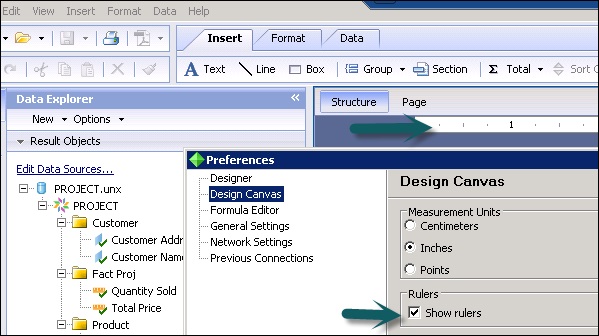
Mode structure
Le mode Structure est utilisé pour fournir un environnement pour la conception du rapport. Il fournit une structure et des instructions pour créer le rapport. Lorsque vous placez un objet dans le rapport, il s'affiche en mode Structure. Vous pouvez ajouter / supprimer des objets ou appliquer des formules complexes ou vous pouvez également déplacer les objets.
Chaque objet en mode Structure est représenté par un cadre. Le mode structure a plusieurs composants qui peuvent être utilisés pour éditer le rapport -
En-tête de rapport
Il est utilisé pour ajouter le titre du rapport en haut ou toute autre information que vous souhaitez placer au début du rapport.
En-tête de page
Cette option est utilisée pour présenter des informations en haut de chaque page comme l'en-tête du document, le nom du chapitre, etc. L'en-tête de page ne vient pas dans l'en-tête du rapport.
Corps
Ceci est utilisé pour afficher le corps du rapport. Toutes les données du rapport figurent dans cette section.
Pied de page du rapport
Ceci est utilisé pour présenter des informations à la fin du rapport comme les totaux, etc.
Pied de page
Ceci est utilisé pour présenter les numéros de page ou toute autre information que vous souhaitez à la fin de chaque page.
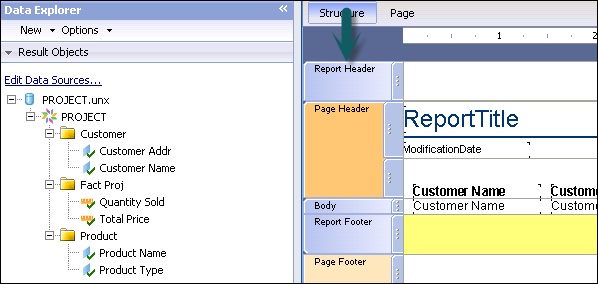
Mode page
Il représente les données réelles du rapport lorsque le rapport est publié ou imprimé. Il vous permet également de modifier la mise en forme du rapport avec les données réelles et les modifications sont immédiatement visibles dans le rapport.

Barre latérale de l'explorateur de données
Il est utilisé pour ajouter / supprimer des objets dans le rapport. Lorsque vous créez un nouveau rapport ou ouvrez un rapport existant, ce panneau latéral s'ouvre.
Tous les objets ajoutés dans l'Editeur de requête sont affichés sous l'explorateur de données et à partir de là, vous pouvez ajouter des objets au rapport. Ceci est divisé en éléments suivants -
Objets de résultat
Il montre tous les objets qui ont été ajoutés au rapport. Vous pouvez également faire glisser les objets à ajouter dans le rapport. L'option Modifier les sources de données vous permet d'ajouter de nouveaux objets à partir de l'univers ou de choisir un nouvel univers / source de données dans le référentiel.
Formule
Cela montre toutes les formules qui ont été créées pour le rapport. Vous pouvez créer une nouvelle formule avec un clic droit sur l'onglet Formule et → Nouveau → Nouvelle formule.
Vous pouvez également faire glisser des formules vers le rapport.
Paramètres
Il affiche tous les paramètres qui ont été créés pour le rapport. Vous pouvez créer un nouveau groupe de paramètres avec un clic droit sur Paramètre → Nouveau → Nouveau paramètre.
Totaux courants
Il affiche une liste de tous les totaux cumulés qui ont été créés pour le rapport. Vous pouvez créer de nouveaux totaux cumulés avec un clic droit sur l'onglet → Nouveau total cumulé.
Objets prédéfinis
Il montre les objets prédéfinis qui peuvent être ajoutés à un rapport. Vous pouvez faire glisser des objets prédéfinis vers le canevas du rapport pour les ajouter au rapport.
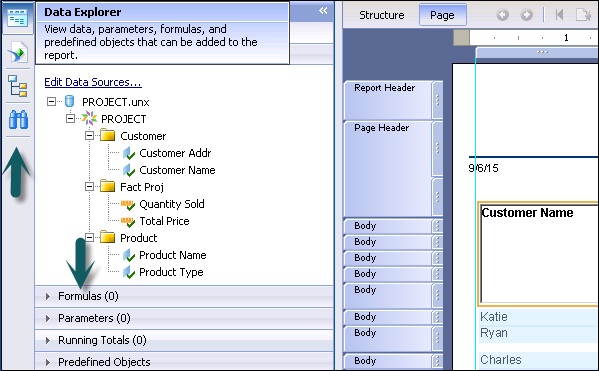
Contour
Il permet de visualiser l'arborescence du rapport. Le premier nœud de l'arborescence représente le rapport lui-même, le nœud de premier niveau représente les sections du rapport et chaque section contenant des objets est répertoriée.
Arborescence des groupes
Il est utilisé pour afficher l'arborescence de tous les groupes et sous-groupes dans le rapport.
Trouver
Il est utilisé pour rechercher une valeur spécifique dans le rapport. Tapez un mot dans la zone de recherche pour trouver une valeur.